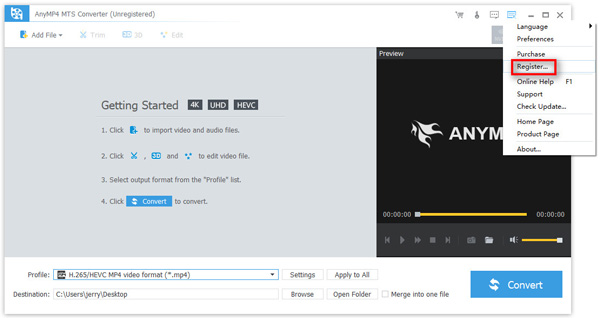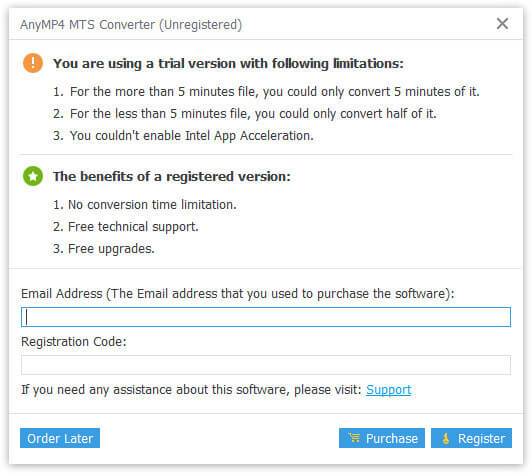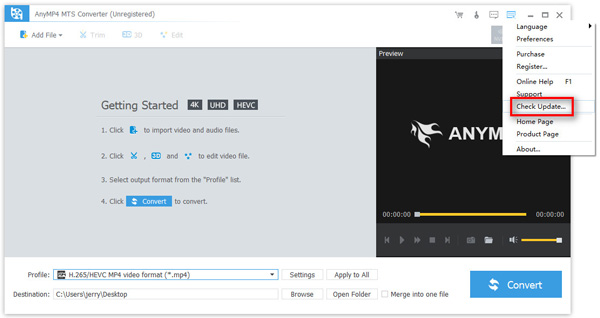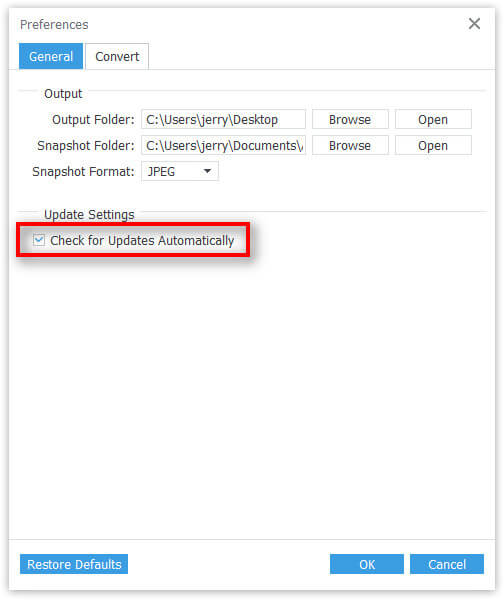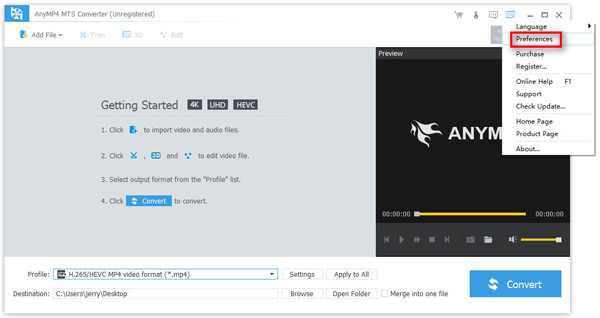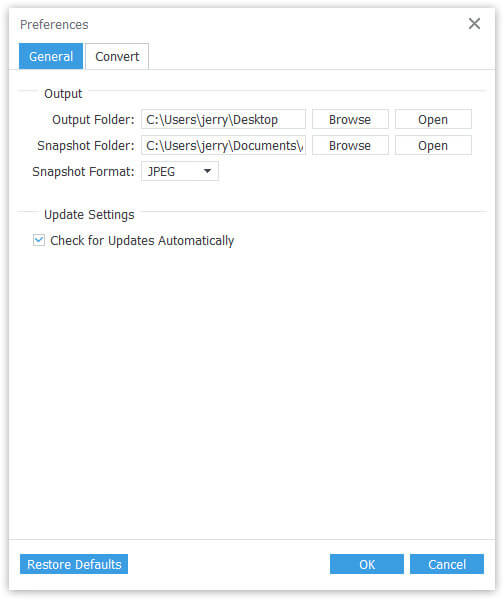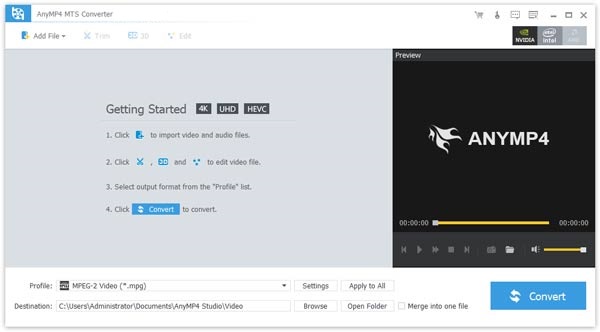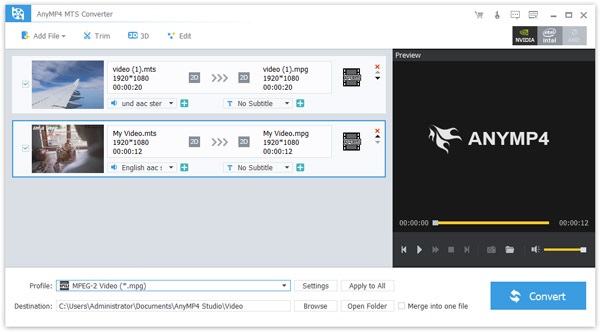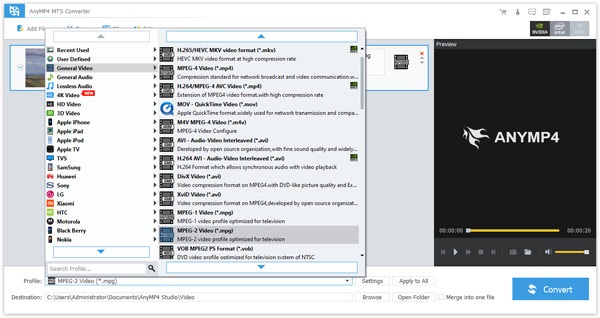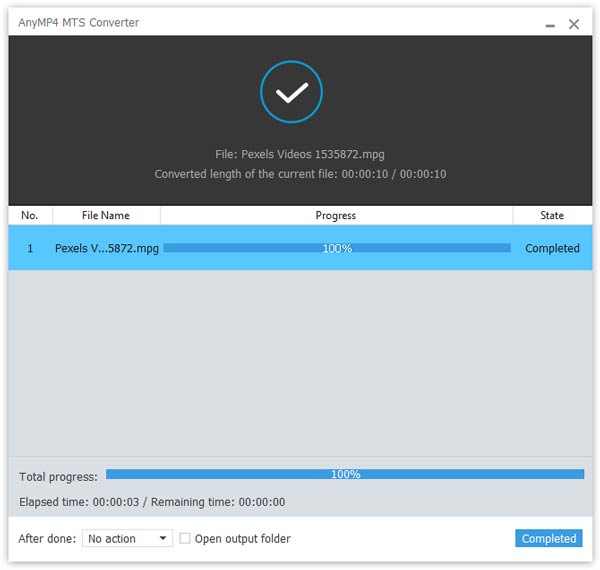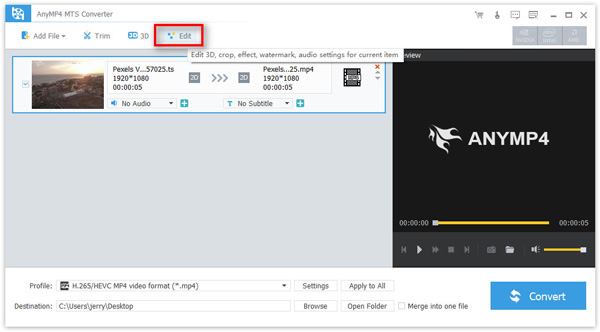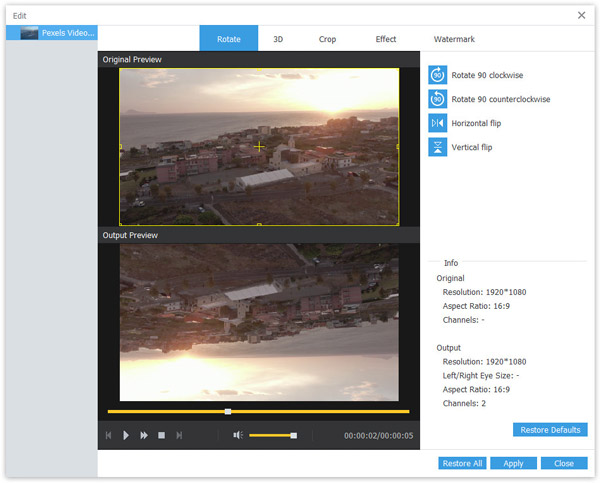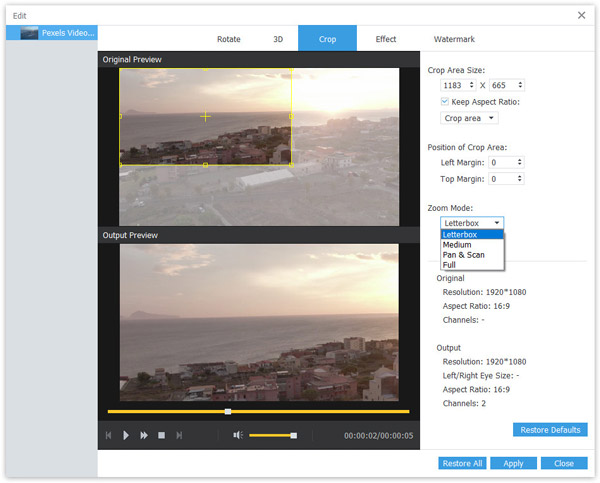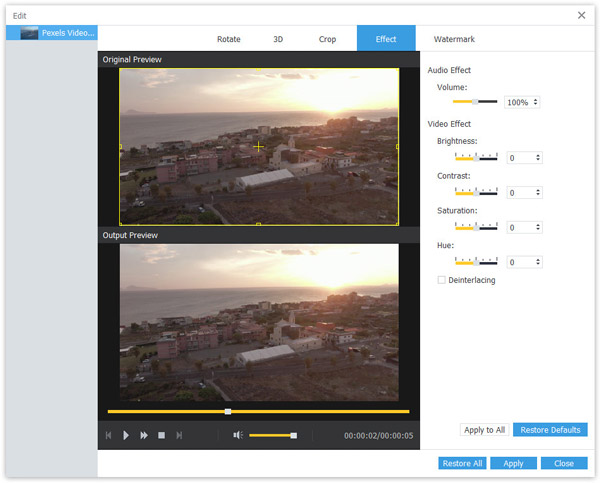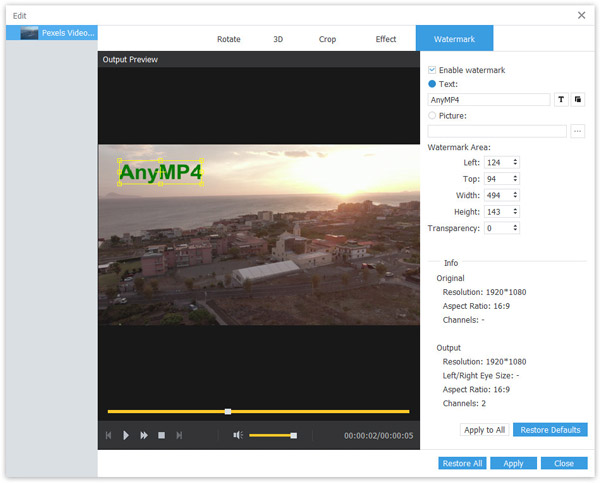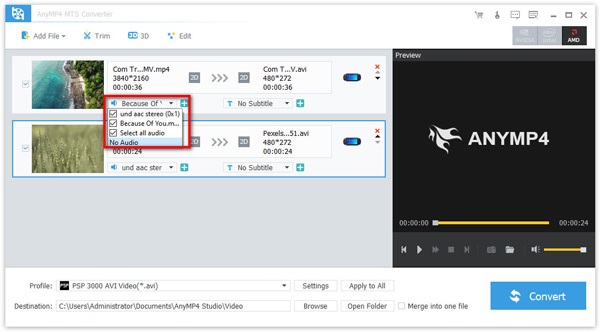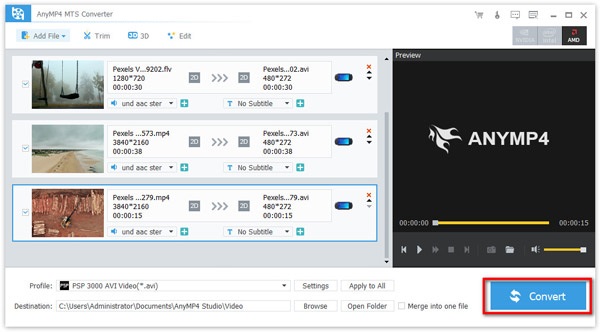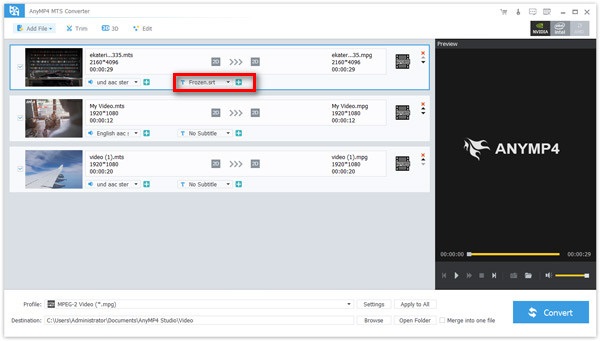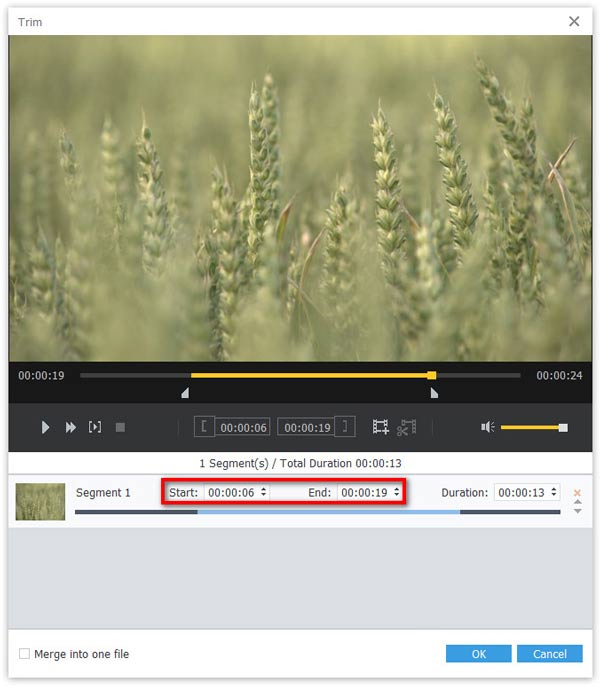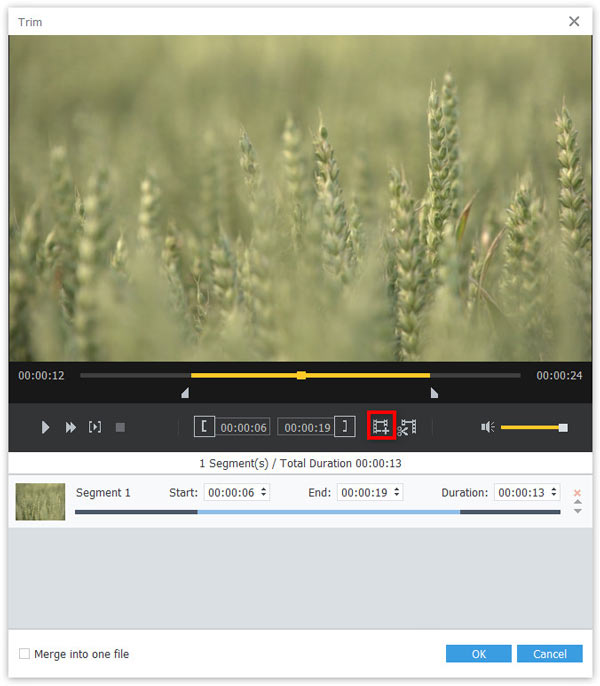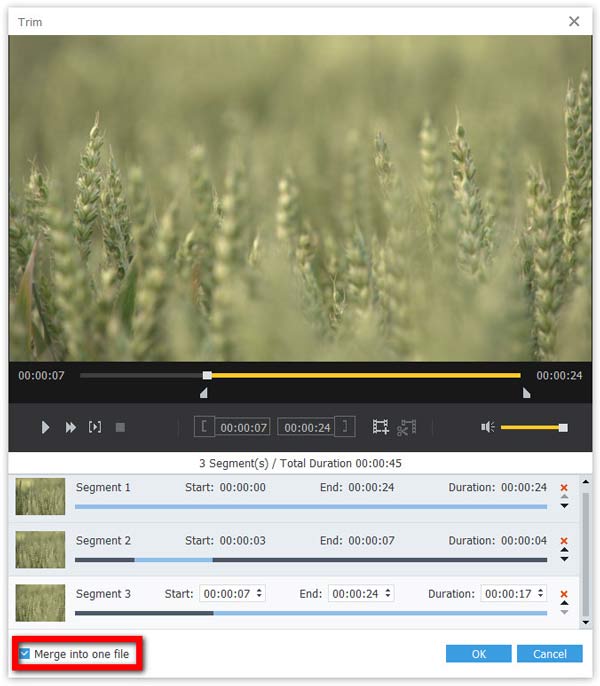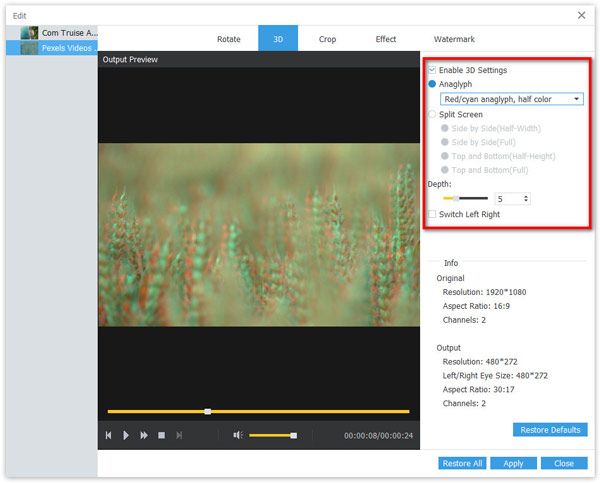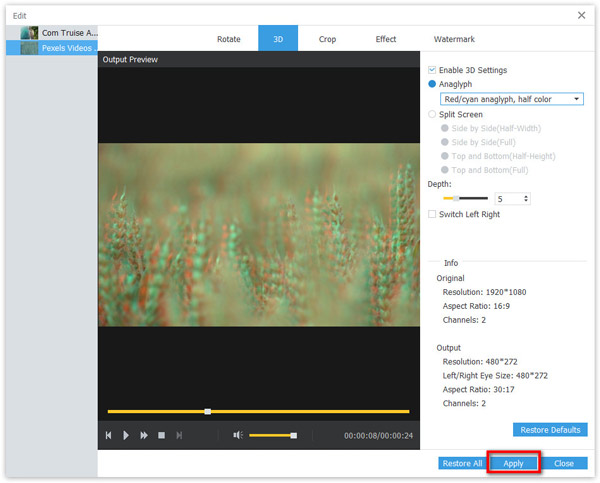Şimdi Başlayın
Indirin ve yükle
AnyMP4 MTS Converter'ı bilgisayarınıza indirin. Ardından programı yüklemek için ekrandaki talimatları izleyin. Yüklemeyi bitirdikten sonra dönüştürücüyü başlatın ve sonraki işleme geçin.
Kaydol
AnyMP4 MTS Converter'ın ücretsiz deneme sürümünün sınırlamaları vardır. Tam işlevlerden yararlanmak için, yazılımı e-posta adresiniz ve kayıt kodunuzla kaydetmeniz daha iyi olur.
Tıkla anahtar sağ üst köşedeki simgeye gitmek için kayıtlar pencere. Veya seçebilirsiniz Kaydol açılır menüden seçenek.
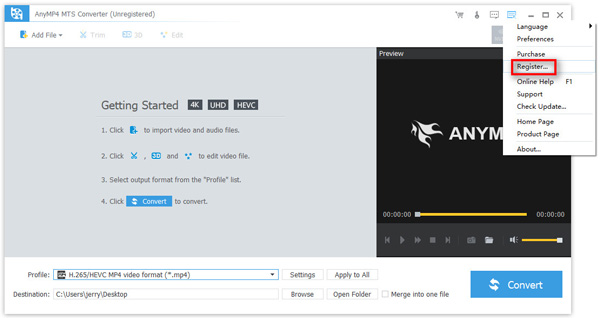
Kayıt penceresine girdikten sonra, lütfen bu ürünü satın almak için kullandığınız e-posta adresini ve başarılı bir satın alma işleminden sonra aldığınız kayıt kodunu girin. Tıklayın Kaydol kaydı tamamlamak için
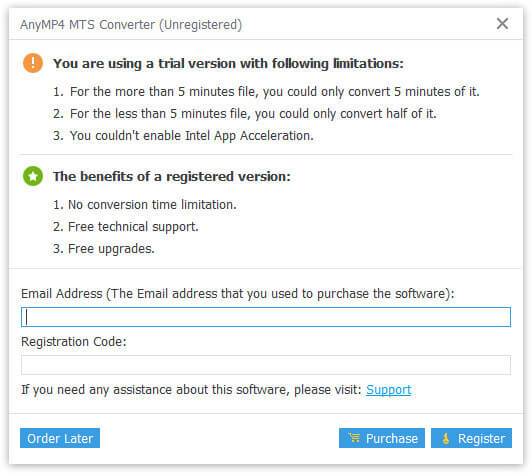
Not: AnyMP4 MTS Converter'ı kaydettirirken lütfen bilgisayarınızın geçerli bir internet bağlantısına sahip olduğundan emin olun.
Güncelleme
AnyMP4 MTS Converter'ı manuel olarak güncellemek için, açılır menüye gidebilir ve Güncellemeyi Kontrol Et ... seçeneği. Bir güncelleme varsa, en son sürümü hemen indirip yükleyebilirsiniz.
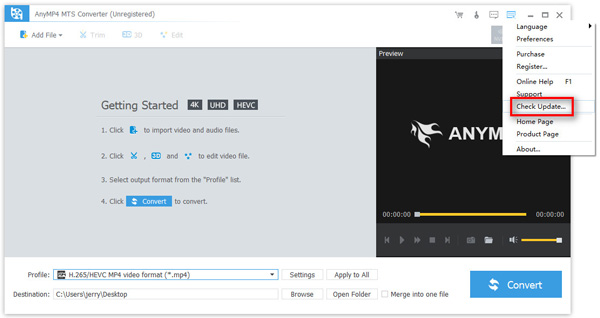
Ayrıca etkinleştirebilirsiniz. Otomatik Güncellemeleri Kontrol Et Tercihler'de ayarlama. O zaman bir güncelleme varsa her zaman bir mesaj alırsınız.
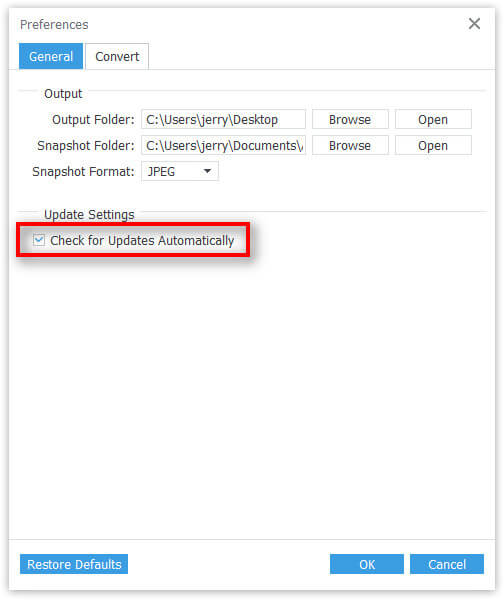
Tercihler
Açılır menüyü açın. Ve seçin Tercihler girmek için seçenek Tercihler Pencere.
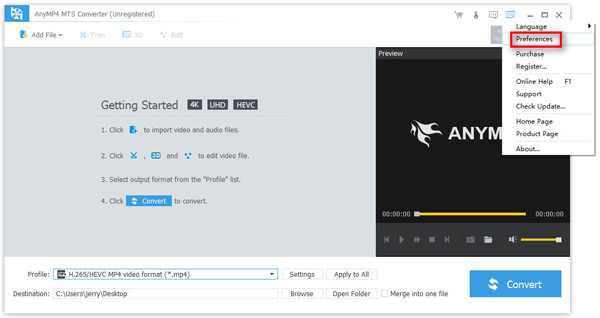
Yukarıda bahsettiğimiz güncelleme ayarının yanı sıra, ihtiyacınıza göre çıktı klasörü, anlık görüntü klasörü ve anlık görüntü formatı gibi çıktı ayarlarını değiştirebilirsiniz.
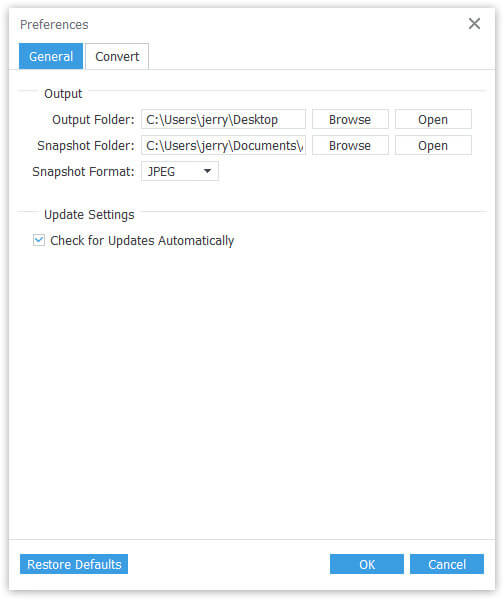
Video / Ses Nasıl Dönüştürülür
MTS dönüştürücü, videoları farklı video formatlarına dönüştürmenize veya sesi sese dönüştürmenize olanak tanır. Dönüşümlerinizi tamamlamak için aşağıdaki adımları izleyin.
1. Adım AnyMP4 MTS Converter'ı indirin ve yükleyin
AnyMP4 MTS Converter'ı bilgisayarınıza indirip yükleyin ve programı başlatın.
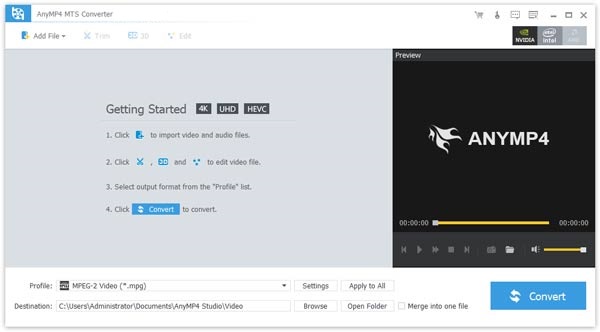
2. Adım Video dosyası ekle
Tıkla Dosya Ekle sol üstteki menüden açın ve açık pencerede dönüştürmek istediğiniz MTS video dosyalarını seçin. Tıklayın Açılış Videoları AnyMP4 MTS Converter'a aktarmak için düğmesine basın.
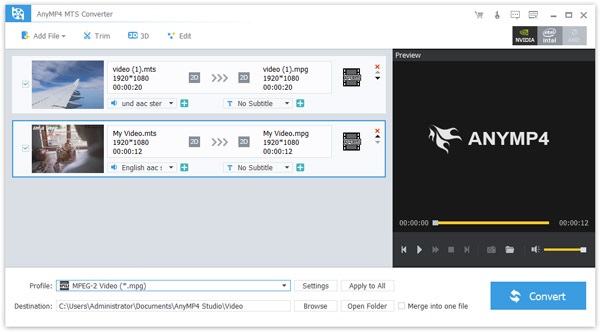
3. Adım Çıktı dosyasını ayarlama
Tıkla Profil açılır seçeneği ve ihtiyacınıza göre çıktı formatını seçin. Tıklayın Araştır çıktı dizinini ayarlamak için.
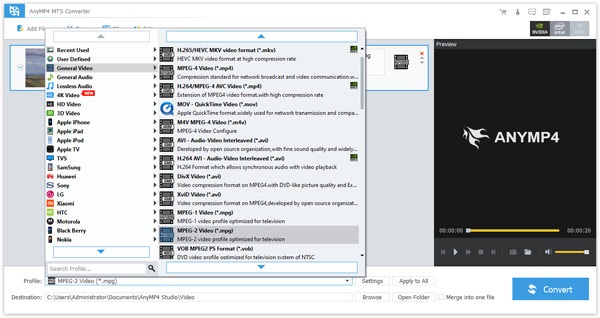
4. Adım MTS video dosyasını dönüştürün
Tıkla dönüştürmek MTS video dosyalarını dönüştürmek için sağ alt köşedeki düğmesine basın.
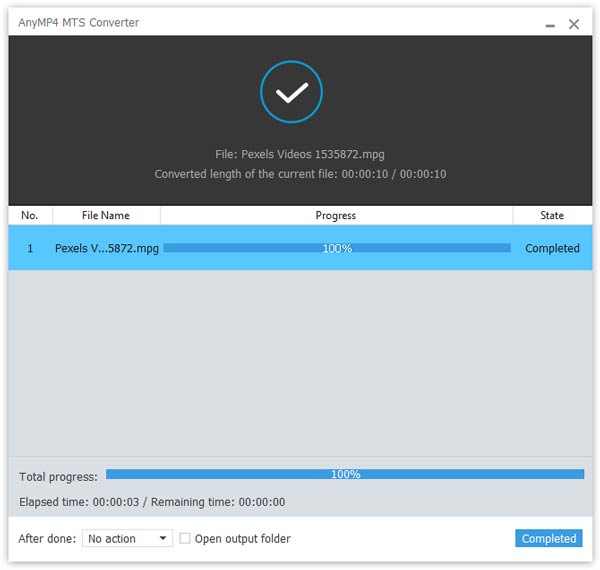
Video Nasıl Düzenlenir
Bu dönüştürücü, MTS videolarını diğer biçimlere dönüştürmenin yanı sıra, videolarınızı bir profesyonel gibi düzenlemenize de olanak tanır.
Video Döndür
1. Adım Döndürmek istediğiniz video dosyasını seçin. Tıkla Düzenle Araç çubuğundaki düğmesine tıklayın. Sonra gireceksin Düzenle videoyu döndürebileceğiniz / kırpabileceğiniz, 3B ayarlarını etkinleştirebileceğiniz, video / ses efektlerini değiştirebileceğiniz ve bir filigran ekleyebileceğiniz pencere.
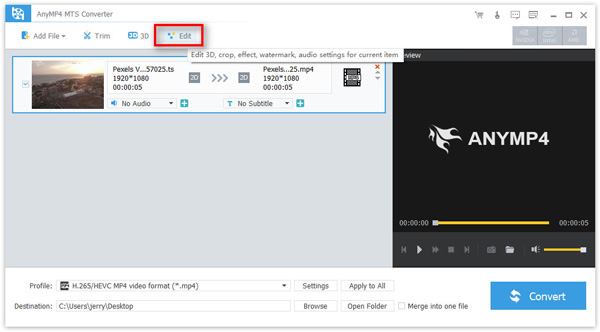
2. Adım Videoyu döndürmek veya çevirmek istiyorsanız, Döndür sekmesi. Burada videoyu dikey veya yatay olarak çevirebilirsiniz. Ayrıca videoyu 90 derece saat yönünde veya saat yönünün tersine döndürebilirsiniz. Ve tıklayabilirsiniz OYNA Efekti gerçek zamanlı olarak önizlemek için alttaki simge.
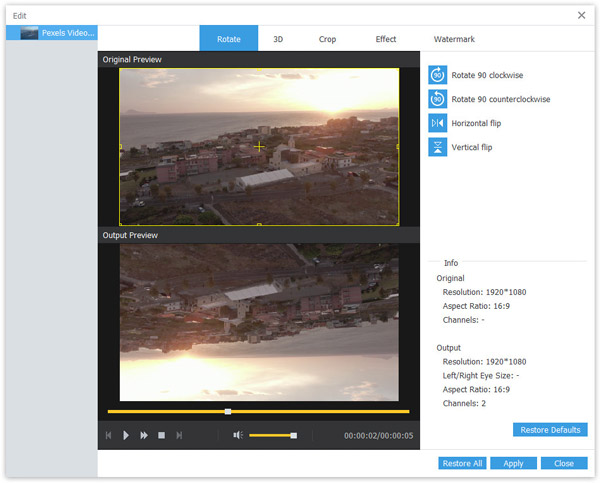
3. Adım Tıkla Tamam değişikliklerinizi onaylamak için.
Videoyu Kırp
1. Adım Açın Düzenle pencere. Şuraya gidin: ekin sekmesi.
2. Adım Tam sayıyı sayfanın metin kutusuna girebilirsiniz. Kırpma Alanı Boyutu kırpma alanını doğru şekilde ayarlamak için. Veya görüntüdeki çerçeveyi sürükleyip istediğiniz boyuta ayarlayabilirsiniz. Gelince Yakınlaştırma Modu, videonun en iyi etkisini elde etmek için ekran boyutunu değiştirmenize olanak tanır.
3. Adım Tıkla Tamam değişiklikleri kaydetmek için.
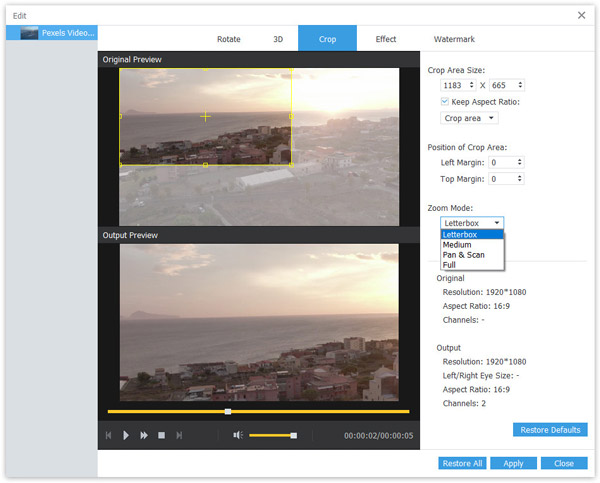
Video / Ses Efektini Değiştirin
1. Adım Açın Düzenle pencere. Geç Efekt sekmesi.
2. Adım MTS Converter, ses düzeyini ayarlamanıza ve parlaklık, kontrast, doygunluk ve renk tonu gibi video efektlerini değiştirmenize olanak tanır.
3. Adım Ondan sonra vurmayı unutma Tamam bu değişiklikleri videonuza uygulamak için.
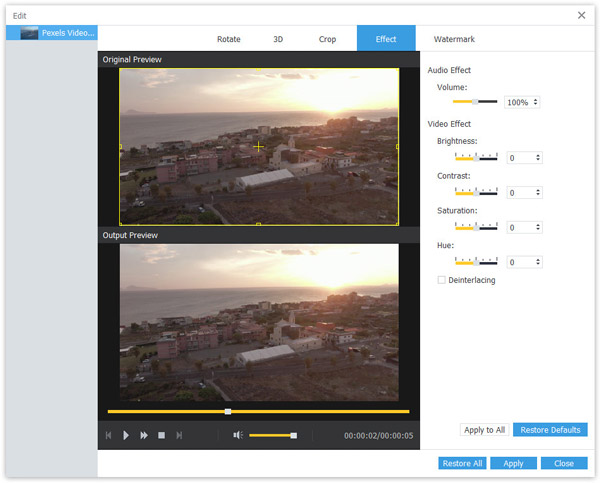
Filigran ekle
1. Adım Kendi markanızı oluşturmak veya telif hakkınızı korumak istiyorsanız, videonuza bir filigran ekleyebilirsiniz. Sadece bul Filigran sekme Düzenle pencere.
2. Adım Ardından filigranı etkinleştirin. İhtiyacınıza göre videoya metin veya resim filigran eklemeyi seçebilirsiniz. Hatta metnin şeffaflığını, rengini ve yazı tipini istediğiniz gibi değiştirebilirsiniz. Bundan sonra, lütfen filigranı doğru yere sürükleyin.
3. Adım Tıkla Tamam Tüm değişikliklerin kaydedildiğinden emin olmak için aşağıdaki düğmesine tıklayın.
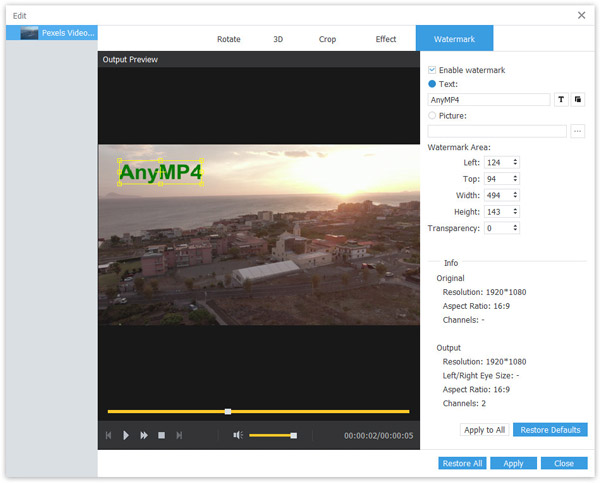
Arka Plan Sesini Ayarla
1. Adım Tıkla Dosya Ekle sol üstteki menüde ve açık kaynaklı pencerede dönüştürmek istediğiniz MTS video dosyalarını seçin. Tıkla Açılış Videoları AnyMP4 MTS Converter'a aktarmak için düğmesine basın.
2. Adım Tıkla Ses ekle simgesine dokunun, müzik dosyalarını seçin ve müzik dosyalarını açın. Bir ses seçebilir veya açılır listeden tüm sesleri seçebilirsiniz. Arka plan sesini kapatmak için şunu seçmelisiniz: Ses yok açılır seçenekten.
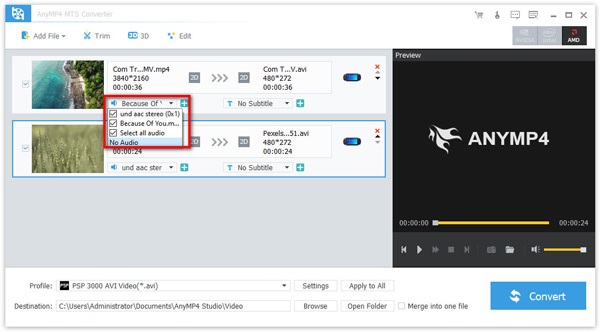
3. Adım Videonuzu bitirmeden önce önizleyebilirsiniz. Ardından, dönüştürmek MTS video dosyalarını dönüştürmek için sağ alt köşedeki düğmesine basın.
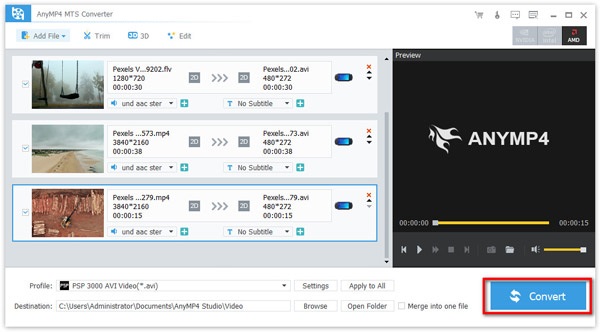
Video Altyazısını Seçin
1. Adım Tıkla Dosya Ekle sol üstteki menüde, ardından açık kaynaklı pencerede dönüştürmek istediğiniz MTS video dosyalarını seçin. Ardından, Açılış Videoları MTS Converter'a aktarmak için
2. Adım Tıkla Altyazı ekle sağ taraftaki simgesine tıklayın, altyazı dosyalarını seçin ve açın. Ayrıca, açılır listeden altyazıyı iptal et seçimini de yapabilirsiniz. Altyazı Yok seçeneği.
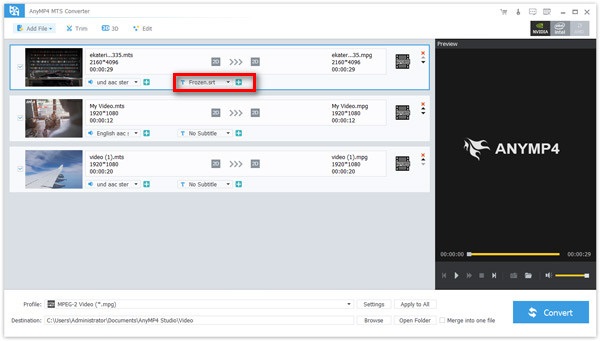
3. Adım Proje değişikliklerinizi onayladıktan sonra önizleyebilirsiniz. Memnun kalırsanız, dönüştürmek MTS video dosyalarını dönüştürmek için sağ alt köşedeki düğmesine basın.
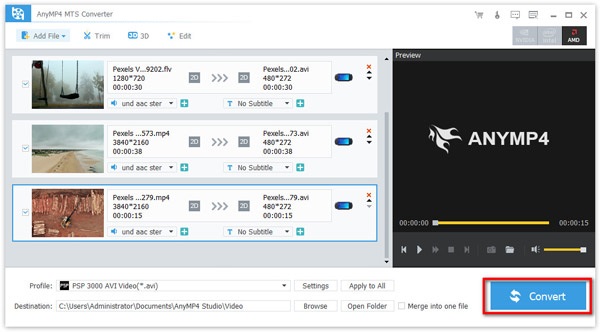
Videoları Kırp ve Birleştir
Geçerli öğeyi bir veya daha fazla videoya kırpmanıza olanak tanır.
1. Adım Tıkla Dosya Ekle sol üstteki menüde ve kırpılacak MTS video dosyalarını seçin. Ve üst menüdeki Kırp düğmesini tıklayın.
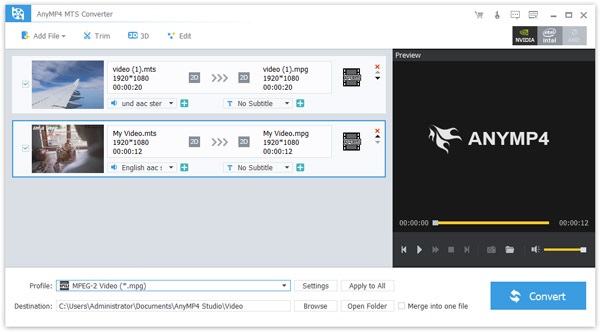
2. Adım Zaman değerini ayarlayarak başlangıç ve bitiş zamanını seçin. Başlangıç ve bitiş zamanına doğrudan karar vermek için ilerleme çubuğunu sürükleyebilirsiniz.
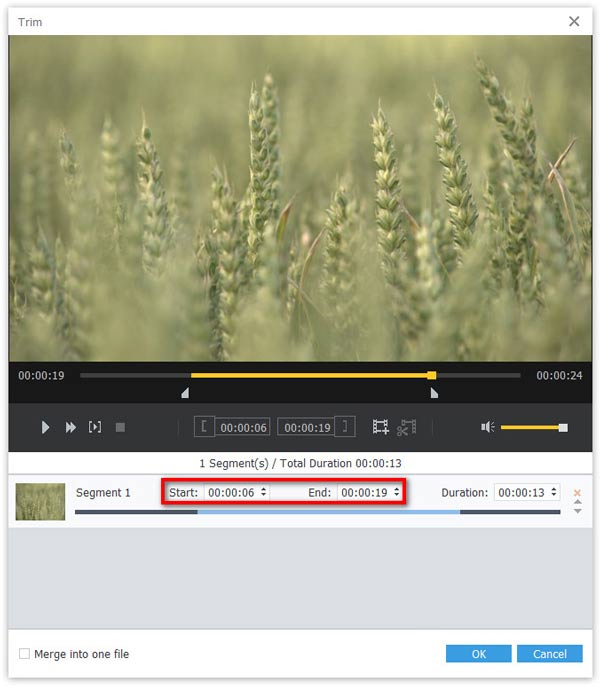
3. Adım Tıkla Yeni klip Başlangıç ve bitiş zamanı seçeneğinin yanındaki simgesine tıklayın ve videoyu ihtiyacınıza göre kırpın. Sonra yeni bir video alabilirsiniz. Tıklarsanız, dönüştürücü arayüzünün ortasındaki bölme simgesini seçebilirsiniz. Bölünmüş düğmesine tıklarsanız videonuz, seçtiğiniz başlangıç saatinden videonun sonuna kadar böldüğünüz noktaya göre iki bölüme ayrılır.
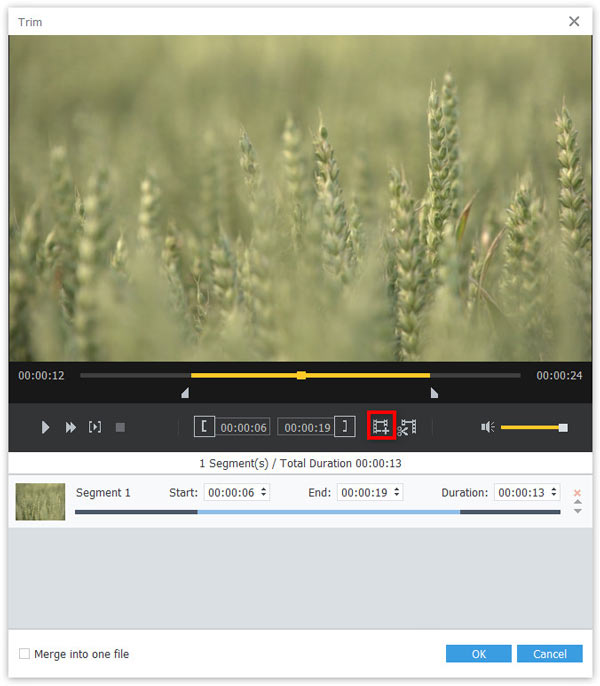
4. Adım Son olarak, OK Değişikliklerinizi onaylamak için düğmesine basın. Tek bir dosyada birleştir Sol alt köşedeki işlevi, bu yeni klipleri yeni bir sıraya koymanıza olanak tanır.
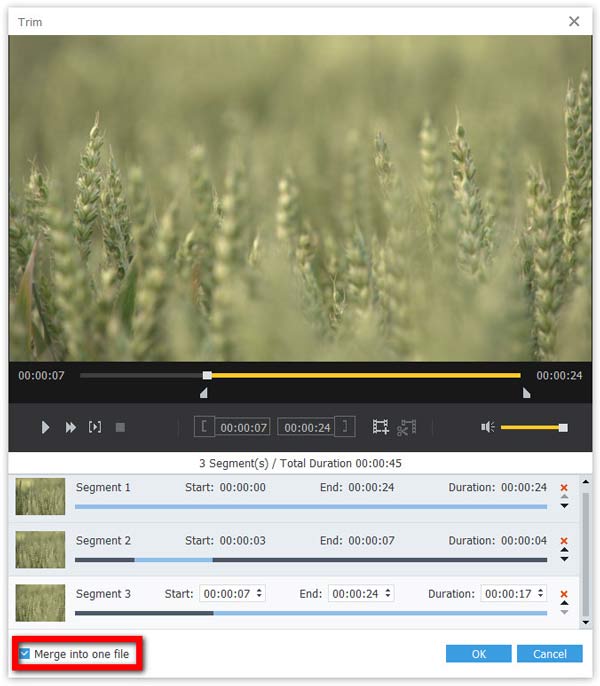
5. Adım Ardından ana arayüze geri döneceksiniz ve dönüştürmek Videoları kırpmaya başlamak için düğmesine basın.
3D Video Oluşturun
Bu yazılımı kullanarak şaşırtıcı bir 3 boyutlu video üretebilirsiniz.
1. Adım İlk olarak, Dosya Ekle Sol üst menüdeki düğmesine tıklayın ve açık kaynaklı pencerede dönüştürmek istediğiniz MTS video dosyalarını seçin. Tıkla Açılış Videoları AnyMP4 MTS Converter'a aktarmak için düğmesine basın.
2. Adım Ardından, tıklayın 3D Üst menüdeki seçeneğini seçin, ardından 3D ayarlarını etkinleştir seçeneğini seçin. Videonuza anaglif uygulamayı seçebilir veya dosyanızın ekranını ihtiyacınıza göre bölebilirsiniz. Anaglyph 3D, her bir gözün görüntüsünü farklı (genellikle kromatik olarak zıt) renk filtreleri kullanarak kodlayarak elde edilen stereoskopik 3D efektidir. Beynin görsel korteksi, bunu üç boyutlu bir sahne veya kompozisyon algısıyla birleştirir. Ayrıca, 3B efektin derinliğini seçebilir ve 3B efektini sağa veya sola değiştirebilirsiniz.
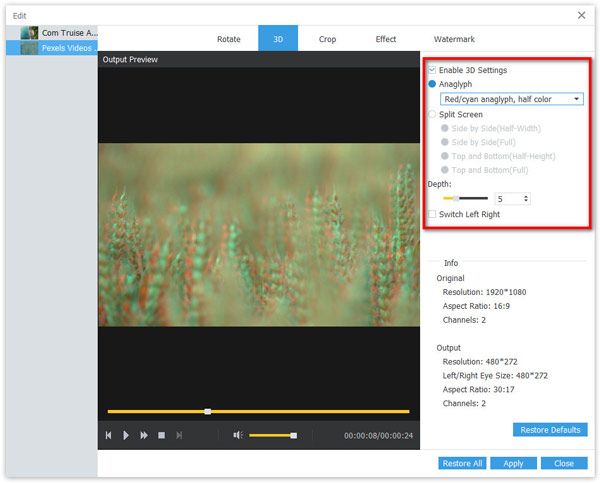
3. Adım Bundan sonra, tıklayın Tamam Çarpıcı bir 3D film oluşturmak için düğmesine basın.
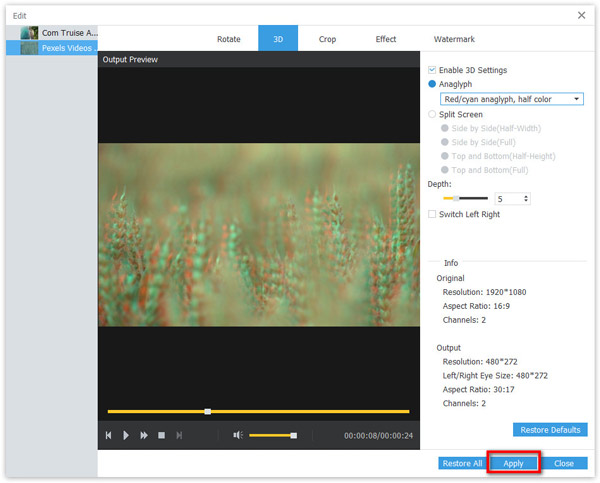

 mağaza
mağaza